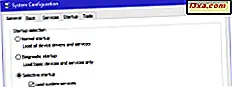Windows speichert die Kennwörter, mit denen Sie sich anmelden, auf Netzwerkfreigaben oder freigegebene Geräte zugreifen. Einige dieser Kennwörter werden sicher in einem verschlüsselten Format gespeichert, andere nicht. Hier erfahren Sie, welche Passwörter von Windows unsicher gespeichert werden und welche leicht von anderen gestohlen werden können:
Schritt 1. Download Network Password Recovery, kostenlos
Zuerst benötigen Sie eine App, die weiß, wo Windows Passwörter speichert und sie für Sie liest. Eine der besten Apps für diese Aufgabe ist Network Password Recovery. Es ist kostenlos verfügbar, ohne Bloatware jeglicher Art, sowohl in tragbaren als auch in installierbaren Formen. Ein weiterer positiver Aspekt ist, dass es in Dutzenden von Sprachen verfügbar ist, nicht nur in Englisch.

Laden Sie das Dateiarchiv netpass.zip herunter und extrahieren Sie es irgendwo auf Ihrem Computer. Die App kann verwendet werden, um Passwörter vom aktuellen Betriebssystem oder von einem externen Laufwerk zu lesen, auf dem Sie Windows installiert haben. Das externe Laufwerk kann auch von einem anderen Windows-Computer sein.
Schritt 2. Führen Sie Network Password Recovery aus und sehen Sie, welche Windows-Passwörter verwundbar sind
Führen Sie als nächstes die Datei netpass.exe aus, und klicken Sie auf Ja, wenn Sie eine UAC-Eingabeaufforderung sehen, in der Sie nach administrativen Berechtigungen zum Ausführen der App gefragt werden.

Die App "Network Password Recovery" wurde geladen. Es zeigt sofort alle von Windows gespeicherten Kennwörter an. Wenn Sie die angezeigten Daten aktualisieren möchten, drücken Sie die Taste F5 auf Ihrer Tastatur oder die Schaltfläche Aktualisieren in der Symbolleiste.

Für jedes Element in der Liste sehen Sie: sein Name von Windows gespeichert, die Art des Passworts (generische, Domain-Passwort, Autologon-Passwort), den Benutzernamen, das Passwort, wenn das Passwort "zuletzt geschrieben" oder gespeichert von Windows, das interne Alias Windows verwendet Kommentare, die von Windows oder den Apps mit dem Passwort, dem persistenten Wert und der Passwortstärke gespeichert wurden.

Wir waren überrascht zu sehen, dass Windows einige Passwörter im Klartext speichert. Wenn Sie sich beispielsweise mit einem lokalen Benutzerkonto bei einer Netzwerkfreigabe anmelden, wird das Kennwort im Klartext gespeichert und ist einfach zu lesen.
Wenn Sie Windows so einstellen, dass Sie sich automatisch anmelden, ohne Ihr Passwort eingeben zu müssen, ist Ihr Passwort unsicher geworden. Es spielt keine Rolle, ob Sie ein Microsoft-Konto oder ein lokales Benutzerkonto verwenden. Es wird im Nur-Text-Format gespeichert und kann von jedem problemlos gelesen werden. Im Allgemeinen wird das Kennwort von Microsoft-Konten in einem verschlüsselten Format gespeichert. Leider macht die automatische Anmeldung sie anfällig und mit den richtigen Tools leicht zu lesen.

Mit Network Password Recovery können Sie auch Kennwörter lesen, die von Microsoft Outlook verwendet werden, um eine Verbindung zu Exchange-Mailservern herzustellen, oder die Kennwörter, die bei Verwendung von Remotedesktop gespeichert werden. Dieses Tool zeigt und zeigt alle Daten an, die von jedem, der Zugriff auf Ihren Windows-Computer oder seine Festplatte hat, leicht zu stehlen sind.
Was tun, wenn Windows ein vergessenes Passwort vergessen möchte?
Wenn Ihr Windows-Kennwort verwundbar geworden ist, weil Sie die automatische Anmeldung aktiviert haben, sollten Sie diese Funktion deaktivieren. Wenn Sie möchten, dass Windows einige Kennwörter vergessen hat, die Sie in einem Netzwerk verwenden, um auf freigegebene Ordner und Geräte zuzugreifen, öffnen Sie den Berechtigungsnachweis-Manager und entfernen Sie sie von dort. Dieses Tutorial hilft Ihnen bei allen Schritten, die Sie durchlaufen müssen: In Credential Manager speichert Windows Passwörter und Anmeldedaten. So verwenden Sie es!
Welche leicht zu lesenden Passwörter hast du gefunden?
Network Password Recovery ist ein leistungsstarkes Tool, das auch über die Eingabeaufforderung verwendet werden kann . Probieren Sie es aus und sehen Sie, welche Passwörter auf Ihren PCs mit Windows angreifbar sind. Vergessen Sie auch nicht, korrigierende Maßnahmen zu ergreifen. Sie wissen nie, wenn eines Ihrer Passwörter von jemandem gestohlen wird, der keinen Zugriff darauf haben sollte.